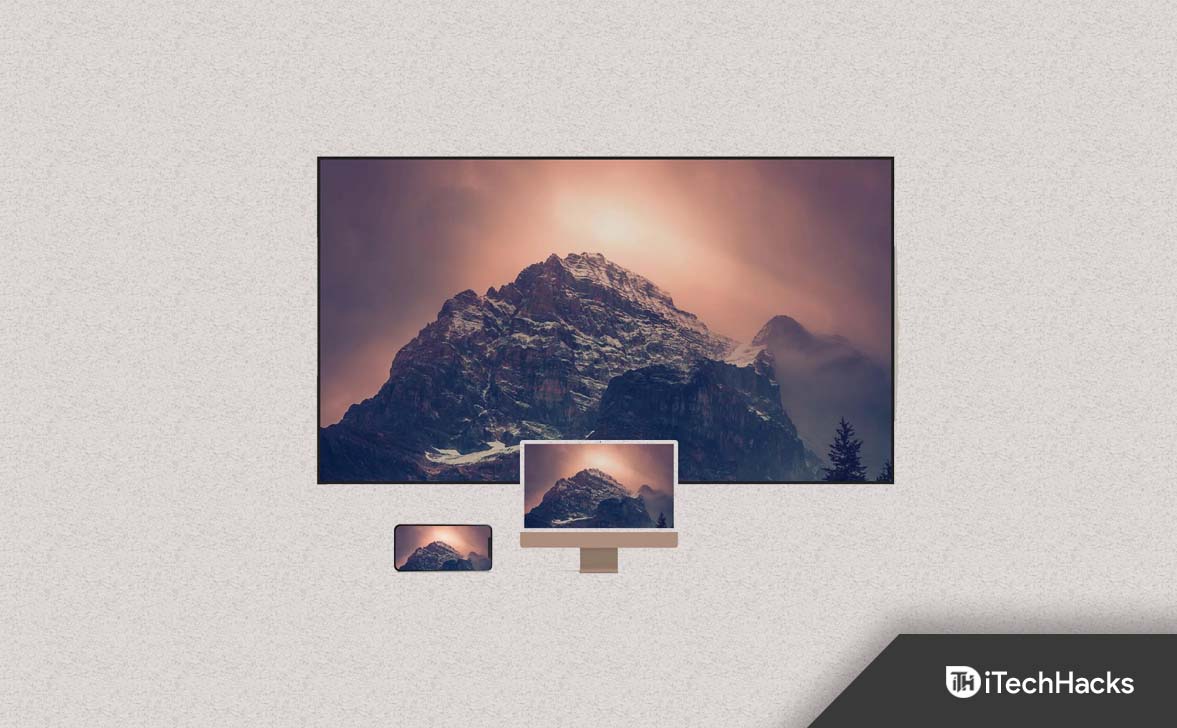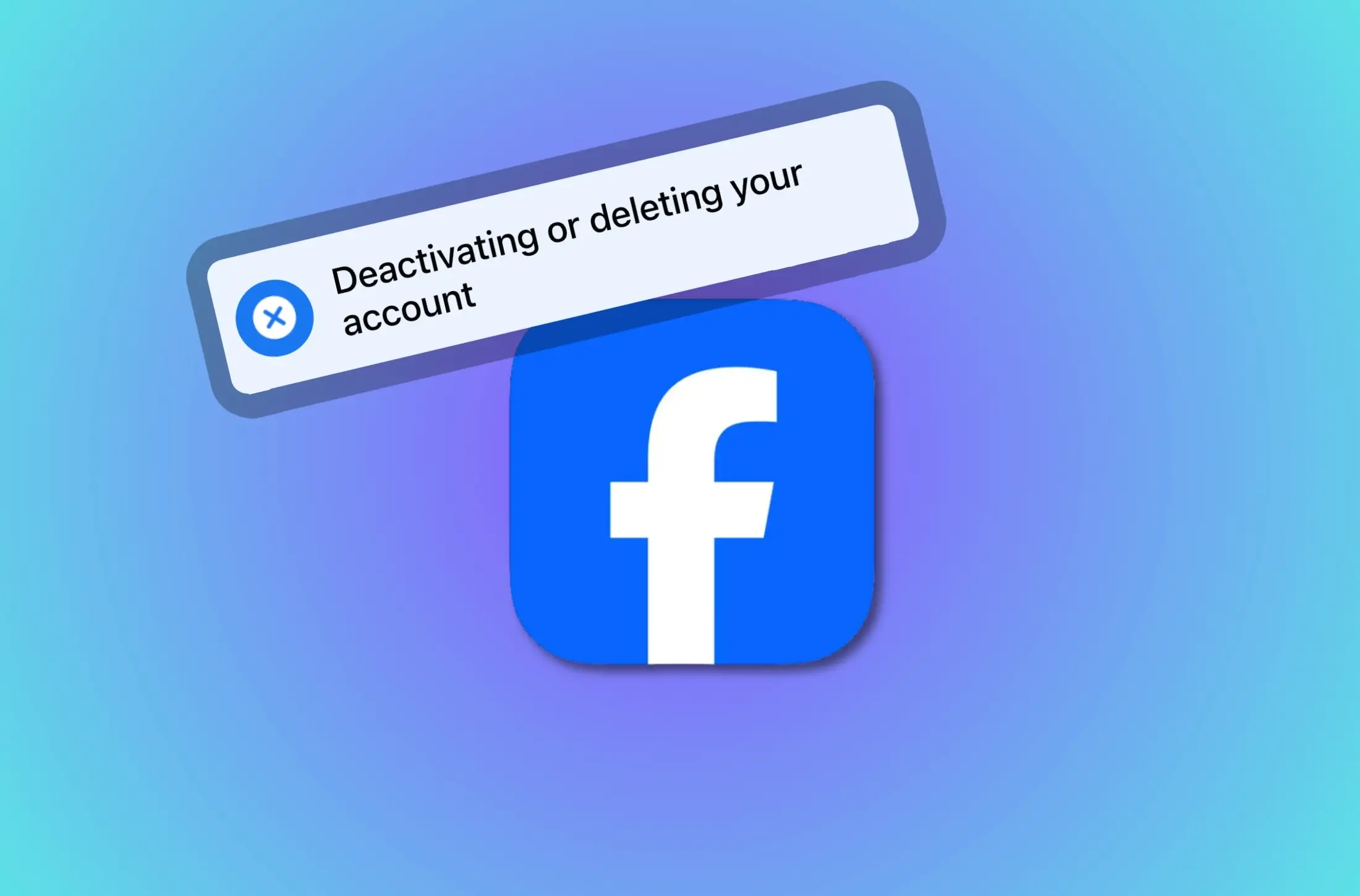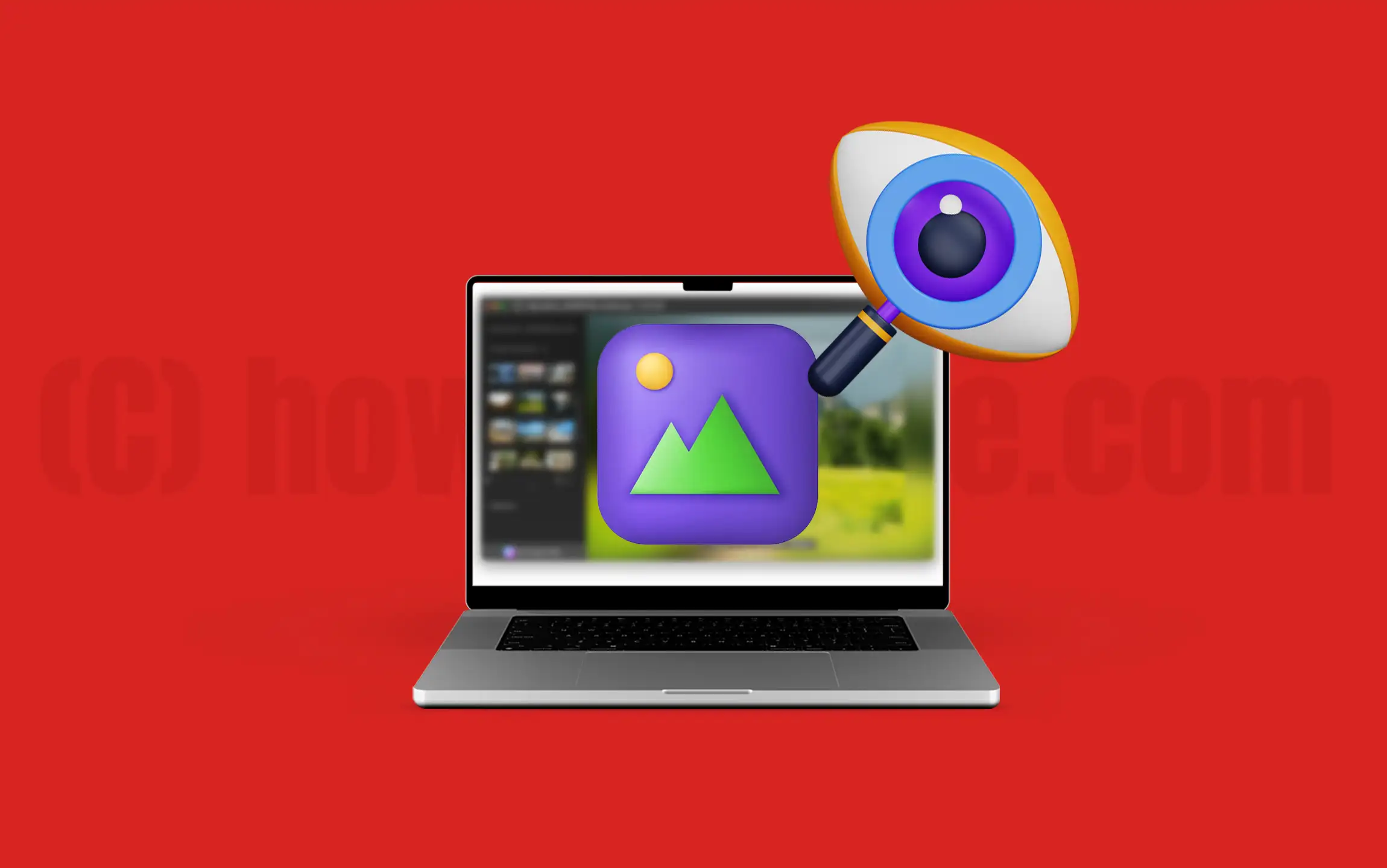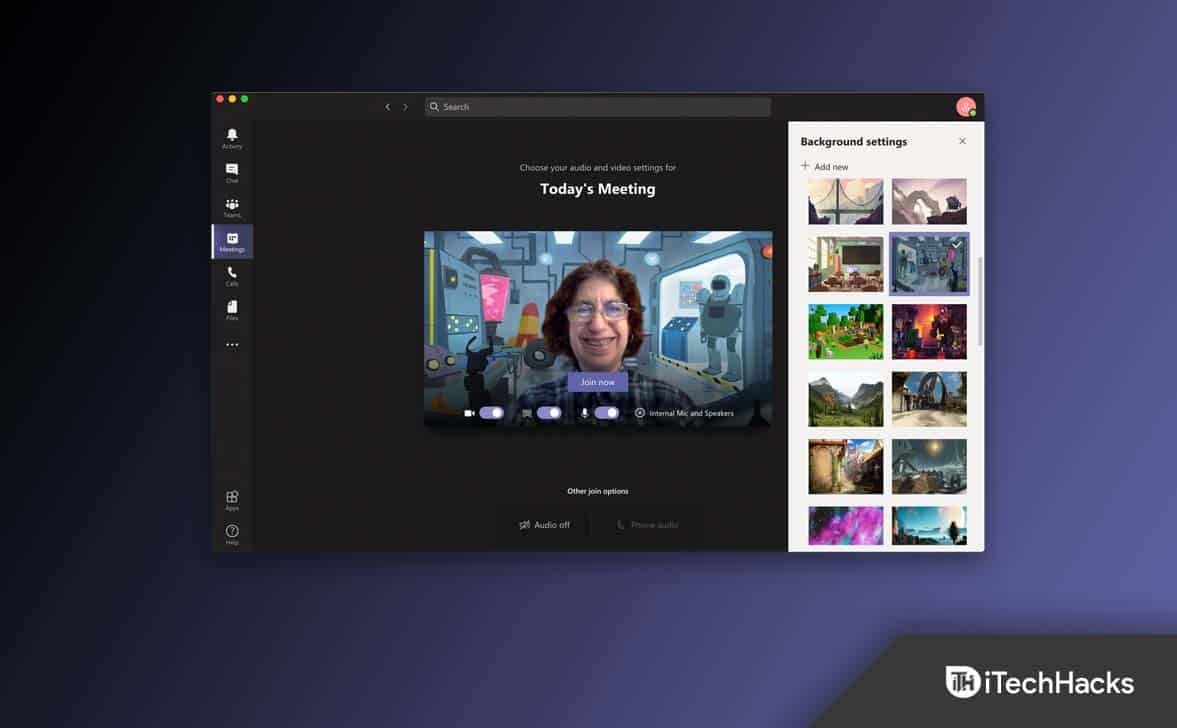Atkreipkite dėmesį, kad visi čia paminėti sprendimai tinka ne tik naujausiems iPhone 16 ir iOS 18, bet ir palaiko senesnes iOS versijas bei iPhone modelius.
Įsigyti naują iPhone 16 tikrai įdomu, tačiau nepamirškite perkelti visų svarbių duomenų iš senojo telefono į naująjį iPhone. Galų gale, naujajame įrenginyje automatiškai nebus svarbių duomenų, saugomų senajame „iPhone“, pvz., tekstinių pranešimų ir „iMessages“. Taigi, ar yra būdas sklandžiai perkelti pranešimus į naują „iPhone 16“?
Tiesą sakant, galite sukurti atsargines „iMessages“ kopijas ir atkurti tą atsarginę kopiją naujame „iPhone 16/16 Pro/16 Pro Max“. Šiame straipsnyje bus parodyta, kaip perkelti visus senus tekstinius pranešimus į naują iPhone naudojant iCloud, iTunes arba trečiosios šalies įrankį.
1 būdas: kaip perkelti pranešimus į naują iPhone 16 po sąrankos
Jei baigėte pradinę sąranką, bet pastebėjote, kad pranešimai neperkeliami į naująjį „iPhone“, galite išbandyti „MobiKin Assistant“, skirtą „iOS“, – galingą „iOS“ duomenų tvarkyklę, padedančią perkelti beveik visų tipų duomenis iš „iPhone“ / „iPad“ / „iPod“ į kompiuterį ir atvirkščiai. Verta paminėti, kad į naująjį iPhone jis gali perkelti tik jums reikalingas žinutes pagal jūsų poreikius, neperkeldamas visų duomenų, o tai neabejotinai labai padidina perdavimo efektyvumą.
Pagrindinės „iOS“ skirto asistento funkcijos:
- Perkelkite pranešimus iš senojo „iPhone“ į naują „iPhone 16“.
- Perkelkite beveik visų tipų duomenis, įskaitant pranešimus, nuotraukas, vaizdo įrašus, muziką, kontaktus, užrašus ir kt.
- Intuityvi sąsaja leidžia greitai perduoti duomenis tarp iPhone, PC ir iPad.
- Importuokite failus iš kompiuterio į mobilųjį telefoną vienu paspaudimu.
- Palaiko daugumą iPhone modelių nuo iPhone 4 iki iPhone 16 ir yra visiškai suderinamas su naujausia iOS 18/17.
- Tai neatskleis jūsų privatumo.


Kaip išsaugoti pranešimus iš vieno „iPhone“ į kitą naudojant „MobiKin Assistant“, skirtą „iOS“?
1 veiksmas: atsisiųskite ir įdiekite „iOS“ asistentą savo kompiuteryje. Paleiskite jį ir prijunkite seną iPhone per USB kabelį. Visi jūsų iPhone duomenys bus suskirstyti į kategorijas stulpelyje.

2 veiksmas: kairiajame stulpelyje pasirinkite „Pranešimai“ iš sąrašo ir visi senojo „iPhone“ tekstiniai pranešimai bus rodomi dešiniajame lange.
3 veiksmas: peržiūrėkite ir pažymėkite pranešimus, kuriuos norite perkelti, ir spustelėkite mygtuką „Eksportuoti“ viršutiniame meniu, kad eksportuotumėte senus „iPhone“ pranešimus į kompiuterį.

4 veiksmas: Dabar, kai eksportavome „iPhone“ pranešimus į kompiuterį, kitas žingsnis yra importuoti tekstinius pranešimus į naująjį „iPhone 16“, naudojant tokį įrankį kaip „iTools“ arba „Backuptrans iPhone SMS Transfer“.
Vaizdo įrašų vadovas:
Norite perkelti visus duomenis į naują iPhone 16? Čia yra vadovas, kuriame pasakojama, kaip viską perkelti į naują iPhone.
2 būdas: kaip perkelti tekstinius pranešimus į naują „iPhone 16“ naudojant „iCloud“ atsarginę kopiją
Jei sukūrėte atsarginę senojo iPhone kopiją naudodamiiCloud, galite lengvai atkurti „iMessage“ naujame „iPhone“ iš „iCloud“ atsarginės kopijos. Norėdami nukopijuoti tekstinius pranešimus iš iPhone į iPhone su iCloud atsargine kopija, atlikite šiuos veiksmus:
1 veiksmas: sukurkite atsarginę SMS kopiją iš seno iPhone į iCloud
- Eikite į Nustatymai, palieskite [jūsų vardas], tada bakstelėkite „iCloud“.
- Pasirinkite „iCloud Backup“ ir įjunkite.
- Bakstelėkite Atsarginė kopija dabar, kad pradėtumėte atsarginės kopijos kūrimo procesą.

2 veiksmas: atkurkite SMS iš „iCloud“ atsarginės kopijos į naują „iPhone 16“.
- Naujajame „iPhone“ eikite į „Settings“ > „General“ > „Reset“, kad ištrintumėte visus duomenis ir nustatymus ir paruoštumėte jį sąrankai.
- Dar kartą pradėkite nustatyti savo iPhone, kol pamatysite programų ir duomenų ekraną. Pasirinkite „Atkurti iš iCloud atsarginės kopijos“, tada pasirinkite tinkamą atsarginę kopiją, kurią norite atkurti.

„iCloud“ atsarginės kopijos kūrimo apribojimai:
- „iCloud“ paskyra jūsų naujajame „iPhone“ turi atitikti paskyrą, naudojamą senajame „iPhone“.
- Atkūrus iš iCloud bus ištrinti visi esami duomenys naujajame iPhone.
- Perkėlimui reikalingas stabilus interneto ryšys. Priešingu atveju atsarginės kopijos kūrimo arba atkūrimo procesas gali būti lengvai nutrauktas.
- Šis metodas perduos visus duomenis iš senojo iPhone, ne tik jums reikalingus tekstinius pranešimus, bet ir visus kitus nepageidaujamus failus.
3 būdas: kaip perkelti „iMessages“ į naująjį „iPhone 16“ naudojant „iCloud“ sinchronizavimą
Nuo iOS 11.4 versijos „Apple“ teikia „iCloud“ sinchronizavimą, skirtą „Messages“, leidžiančius visus SMS pokalbius saugoti debesyje ir sinchronizuoti visuose įrenginiuose, susietuose su ta pačia „Apple“ paskyra. Pažiūrėkime, kaip perkelti pranešimus iš iPhone į iPhone naudojant iCloud sinchronizavimą:
- Eikite į nustatymus, bakstelėkite [jūsų vardas] ir pasirinkite „iCloud“.
- Slinkite žemyn iki „Žinutės“ ir įjunkite.
- Pakartokite aukščiau nurodytus veiksmus naujajame „iPhone“ ir palaukite, kol bus baigtas sinchronizavimas, kad gautumėte visus tekstinius pranešimus senajame „iPhone“.

„iCloud“ sinchronizavimo apribojimai:
- Abu įrenginiai turi naudoti tą patį Apple ID.
- Įsitikinkite, kad jūsų įrenginiai yra prijungti prie „Wi-Fi“ tinklo su geru signalu.
- „iCloud“ sinchronizavimas galimas tik „iPhone“, kuriuose veikia „iOS 11.4“ arba naujesnė versija.
- Turite rankiniu būdu patikrinti, ar „iMessages“ sinchronizavimas baigtas, nes „iCloud“ neteikia pranešimo, kai sinchronizavimas baigtas.
4 būdas: kaip perkelti visus tekstinius pranešimus į naują iPhone 16 naudojant iTunes
Kaip perkelti tekstinius pranešimus į „iPhone 16“ be „iCloud“? Oficialus būdas sukurti atsarginę kopiją ir atkurti jūsų iPhone yra periTunes, kurį galite naudoti tekstiniams pranešimams perkelti į naująjį „iPhone“. Galite užbaigti perkėlimą sukurdami atsargines iMessages kopijas iš senojo iPhone ir atkurdami juos naujame įrenginyje. Šiame vadove paaiškinama, kaip perkelti tekstinius pranešimus iš iPhone į iPhone naudojant iTunes:
- Atsisiųskite ir įdiekite naujausią iTunes versiją savo kompiuteryje. Atidarykite iTunes ir prijunkite seną iPhone prie kompiuterio.
- Skirtuke Įrenginiai pasirinkite Atsarginę kopiją šiame kompiuteryje ir spustelėkite Kurti atsarginę kopiją dabar. Palaukite, kol bus baigta atsarginė kopija.
- Atjunkite seną „iPhone“ ir prijunkite naująjį „iPhone“. Jei dar nenustatėte savo naujojo iPhone, programų ir duomenų ekrane pasirinkite Atkurti iš iTunes atsarginės kopijos.
- Po sąrankos eikite į suvestinės ekraną iTunes ir spustelėkite Atkurti atsarginę kopiją. Pasirinkite naujausią atsarginę kopiją, kurioje yra norimi perkelti pranešimai.


iTunes atsarginių kopijų kūrimo apribojimai:
- Atkūrus iš „iTunes“ atsarginės kopijos bus visiškai pakeisti esami jūsų naujajame „iPhone“ duomenys.
- Negalite pasirinktinai atkurti tik iMessages iš atsarginės kopijos, viskas, kas yra atsarginėje kopijoje, bus atkurta.
1 klausimas: ar galiu perkelti pranešimus į iPhone 16 be „iCloud“ ar kompiuterio?
Be „iCloud“ ar kompiuterio, perduoti informaciją bus sunku. Aukščiau aprašyti metodai yra saugiausi ir tiesiausi metodai, kurie buvo patikrinti.
2 klausimas: kaip perkelti tekstinius pranešimus į iPhone 16 iš Android?
Norint perkelti informaciją iš „Android“ įrenginio, reikalingas kitas procesas, susijęs su trečiųjų šalių programomis ar paslaugomis. Čia yra puslapis, kuriame nurodomi konkretūs veiksmai: Kaip perkelti pranešimus iš Android į iPhone?
3 klausimas: ar galiu pasirinkti, kurį pranešimą perkelti?
iTunes ir iCloud perdavimo procesas apima visos atsarginės kopijos atkūrimą, todėl nėra galimybės pasirinkti atskirų pranešimų, kuriuos norite perkelti. Tačiau „MobiKin Assistant“, skirta „iOS“, yravienas metodasŠiame straipsnyje galite peržiūrėti ir pasirinkti konkrečius pranešimus, kuriuos norite perkelti.
Baigiamosios pastabos
Tai viskas, ką aptarėme apie tai, kaip perkelti pranešimus į iPhone 16/Pro/Pro Max. Nors „iCloud“ ir „iTunes“ yra tradiciniai būdai sinchronizuoti duomenis su nauju „iPhone“, jie turi daug varginančių apribojimų. Greičiausias ir efektyviausias būdas perkelti informaciją ir kitus duomenis į naują iPhone ar kompiuterį yra naudoti MobiKin Assistant, skirtą iOS. Šis įrankis leidžia pasirinktinai perkelti duomenis arba perkelti viską vienu paspaudimu. Atsisiųskite dabar, kad galėtumėte mėgautis sklandžiai!


Susiję straipsniai:
7 naujausi duomenų perdavimo iš „OnePlus“ į „iPhone“ metodai
4 būdai, kaip peržiūrėti / gauti „iPhone“ tekstinius pranešimus kompiuteryje (PC / „Mac“)
[Visas vadovas] Kaip perkelti slaptažodžius į naują iPhone
10 išbandytų sprendimų, kaip greitai ištaisyti „iPhone“ perkėlimą
![Kaip perkelti programas į SD kortelę „Xiaomi“ / „Redmi“ 4 būdais? [Būtina perskaityti]](https://elsefix.com/statics/image/placeholder.png)